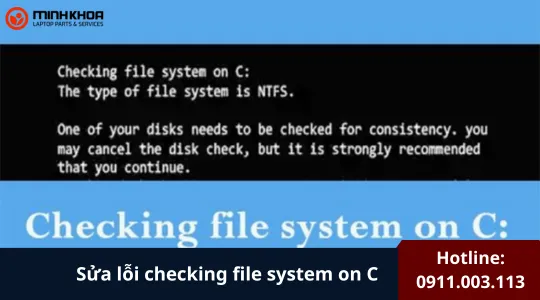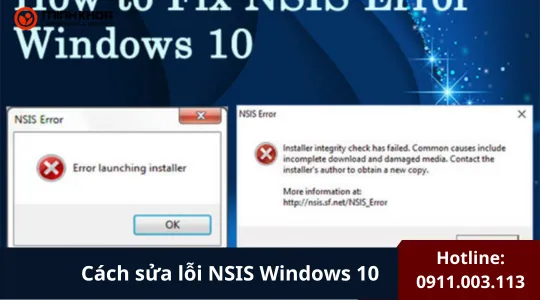Lỗi không alt enter được trong excel
Khi làm việc với Excel, chắc hẳn bạn đã từng muốn xuống dòng trong cùng một ô để trình bày nội dung gọn gàng và dễ đọc hơn. Thông thường, bạn chỉ cần nhấn tổ hợp Alt + Enter là có thể xuống dòng ngay trong ô tính. Tuy nhiên, có những lúc thao tác này không hoạt động, dù bạn nhấn nhiều lần vẫn không thấy nội dung xuống dòng. Đây chính là lỗi không Alt Enter được trong Excel – một lỗi khá phổ biến và khiến nhiều người dùng bối rối.

Bài viết dưới đây sẽ giúp bạn hiểu rõ nguyên nhân lỗi Alt Enter không xuống dòng trong Excel, cũng như hướng dẫn chi tiết cách khắc phục lỗi Alt Enter trong Excel nhanh chóng, hiệu quả cho mọi phiên bản Excel (từ 2010, 2013, 2016, 2019 đến Excel 365).
1. Hiểu đúng về chức năng Alt + Enter trong Excel
Trước khi đi vào phần lỗi, bạn cần hiểu rõ Alt + Enter dùng để làm gì trong Excel.
Alt + Enter là tổ hợp phím tắt giúp xuống dòng trong cùng một ô Excel mà không cần tạo thêm ô mới.
Khi bạn đang nhập dữ liệu trong một ô, nhấn Alt + Enter sẽ tạo một dòng mới ngay bên trong ô đó. Cách này rất hữu ích khi bạn muốn trình bày nội dung dài như:
- Họ và tên trên hai dòng (VD: “Nguyễn Văn” – “A”)
- Địa chỉ, ghi chú, mô tả sản phẩm, ghi chú chi tiết,…
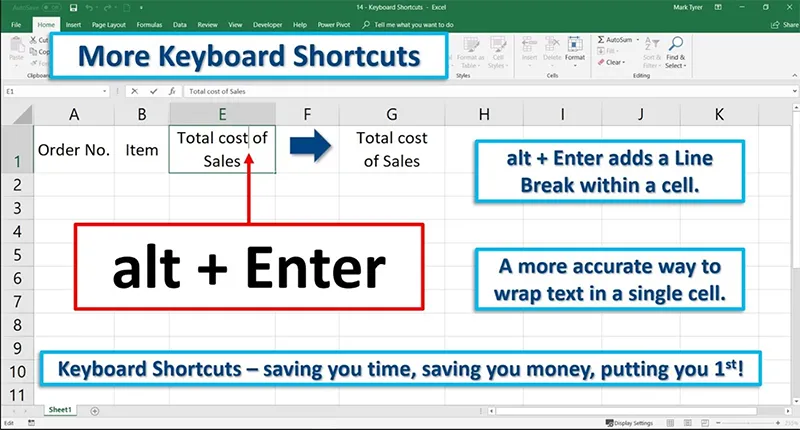
Ví dụ: Nếu bạn nhập “Sản phẩm A” rồi nhấn Alt + Enter, sau đó nhập “Giá 200.000đ” -> hai dòng sẽ hiển thị trong cùng một ô.
Khi hiểu đúng công dụng, bạn sẽ dễ nhận biết khi nào Excel gặp lỗi Alt Enter không xuống dòng.
Bạn có thể quan tâm Auto save trong excel
Gọi ngay hotline để nhận được tư vấn nhanh nhất
2. Biểu hiện của lỗi không Alt Enter được trong Excel
Dấu hiệu nhận biết lỗi này khá rõ ràng:
- Khi nhấn tổ hợp phím Alt + Enter, nội dung không xuống dòng mà chỉ tiếp tục hiển thị trên cùng một hàng.
- Dù bạn bật hoặc tắt chế độ Wrap Text vẫn không có hiệu quả.
- Một số trường hợp, Alt + Enter vẫn hoạt động nhưng không hiển thị xuống dòng (do cài đặt hiển thị hoặc chiều cao dòng bị giới hạn).
- Có khi Alt + Enter chỉ hoạt động ở một số ô chứ không phải toàn bộ file Excel.

Những biểu hiện trên đều cho thấy Excel của bạn đang gặp lỗi Alt Enter không hoạt động bình thường.
3. Nguyên nhân lỗi Alt Enter không xuống dòng trong Excel
Có nhiều nguyên nhân dẫn đến lỗi này, tùy thuộc vào phiên bản Excel, thiết lập hiển thị, hay cả bàn phím của bạn. Dưới đây là các nguyên nhân phổ biến nhất:
Tính năng “Wrap Text” chưa được bật: Alt + Enter chỉ có tác dụng khi ô được bật tính năng Wrap Text (ngắt dòng tự động). Nếu tính năng này đang tắt, dù bạn nhấn Alt + Enter thì nội dung cũng không hiển thị xuống dòng.
Ô Excel đang ở chế độ định dạng đặc biệt: Một số kiểu định dạng ô (ví dụ định dạng “Number”, “Date”, “Time”) có thể làm Alt + Enter không hoạt động đúng cách, vì Excel ưu tiên hiển thị dữ liệu dạng số/thời gian thay vì văn bản.
Bàn phím hoặc phím Alt bị lỗi: Trường hợp phổ biến khác là phím Alt trên bàn phím bị kẹt hoặc không nhận lệnh. Khi đó, Excel không nhận được tổ hợp Alt + Enter, khiến bạn tưởng rằng Excel bị lỗi.
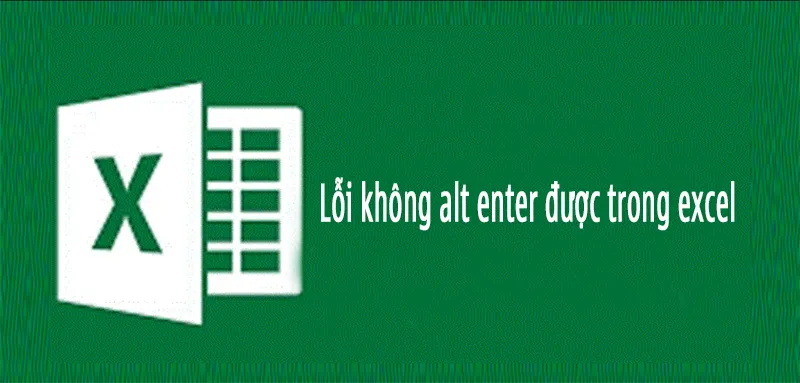
Excel bị lỗi cài đặt hoặc xung đột add-in: Một số add-in hoặc macro cài thêm có thể gây xung đột tổ hợp phím Alt + Enter, làm nó bị vô hiệu hóa trong Excel.
Chiều cao hàng bị cố định: Khi chiều cao hàng bị giới hạn (ví dụ dòng chỉ cao bằng 1 hàng chữ), dù Alt + Enter vẫn hoạt động, nội dung xuống dòng nhưng không hiển thị.
Excel đang bật chế độ “Formula Bar Only” hoặc đang trong chế độ chỉnh công thức. Nếu bạn đang nhập công thức hoặc ở chế độ xem “Formula”, tổ hợp Alt + Enter không thực hiện xuống dòng mà chỉ chèn ký tự đặc biệt hoặc bỏ qua lệnh.
Bạn có thể quan tâm Cách khôi phục Excel bị ghi đè mà không có phiên bản trước Windows 10/11
Gọi ngay hotline để nhận được tư vấn nhanh nhất
4. Cách khắc phục lỗi không Alt Enter được trong Excel
4.1 Bật Wrap Text cho ô dữ liệu
Wrap Text cho phép nội dung trong ô tự động hiển thị nhiều dòng, giúp Alt + Enter hoạt động đúng cách.
Bước 1: Chọn ô hoặc vùng dữ liệu bị lỗi.
Bước 2: Vào tab Home -> nhóm Alignment -> bấm vào biểu tượng Wrap Text.
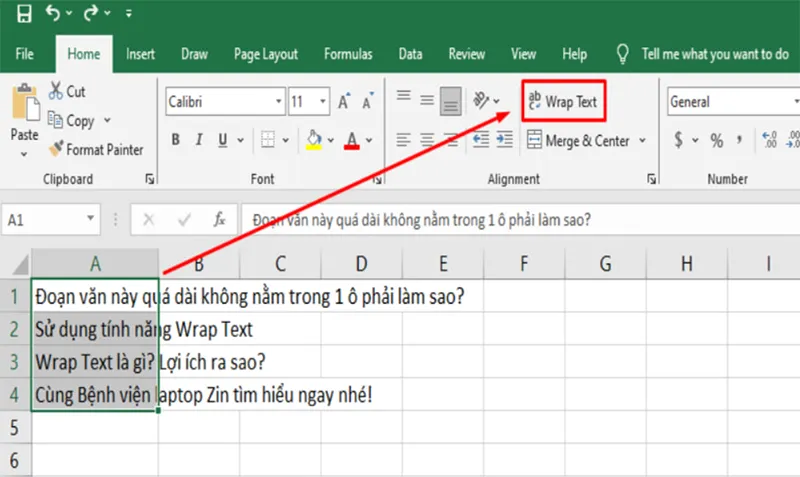
Bước 3: Sau đó nhấn lại Alt + Enter để kiểm tra.
4.2 Tăng chiều cao hàng (Row Height)
Nếu nội dung đã xuống dòng nhưng không hiển thị, đây chính là nguyên nhân do hàng quá thấp.
Chọn hàng chứa ô dữ liệu -> Click chuột phải -> chọn Row Height -> tăng giá trị (ví dụ từ 15 lên 30 hoặc 40) -> Kiểm tra xem nội dung đã hiển thị xuống dòng chưa.
4.3 Kiểm tra định dạng ô (Format Cells)
Cách này giúp khắc phục lỗi Alt Enter không xuống dòng trong Excel do định dạng ô không phù hợp.
Bước 1: Chọn ô bị lỗi -> nhấn Ctrl + 1 để mở cửa sổ Format Cells.
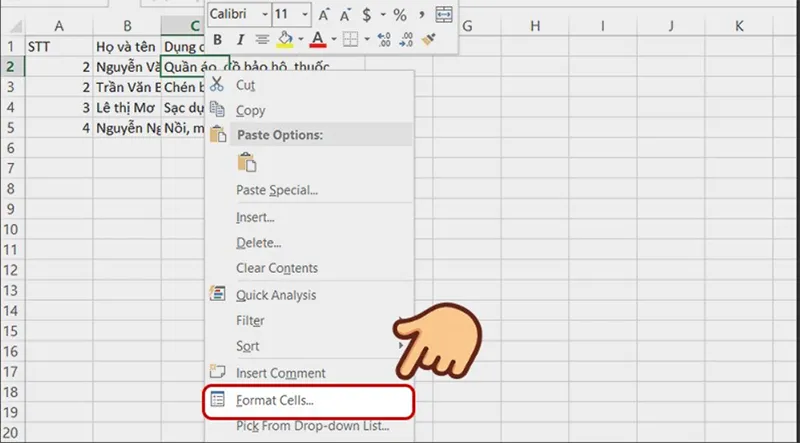
Bước 2: Chọn tab Alignment, đảm bảo đã tick chọn “Wrap Text”.
Bước 3: Ở tab Number, đổi định dạng về General hoặc Text.
Bước 4: Nhấn OK và thử lại Alt + Enter.
4.4 Kiểm tra bàn phím hoặc thay tổ hợp phím khác
Nếu Alt phải hoạt động, chứng tỏ Alt trái bị lỗi. Hãy thay bàn phím hoặc vệ sinh lại phím.
- Mở ứng dụng khác (như Word hoặc Notepad) và thử nhấn Alt + Enter xem có hoạt động không.
- Nếu không, có thể phím Alt bị hỏng hoặc Enter bị kẹt.
- Bạn có thể thử Alt phải (Alt bên phải phím cách) thay vì Alt trái.
Bạn có thể quan tâm Cách chuyển chữ thường thành chữ hoa trong excel bằng 3 hàm đơn giản
Gọi ngay hotline để nhận được tư vấn nhanh nhất
4.5 Kiểm tra xung đột Add-in trong Excel
Nếu hoạt động bình thường, bạn có thể bật lại từng add-in để xác định add-in nào gây xung đột.
Bước 1: Vào File -> Options -> Add-ins.
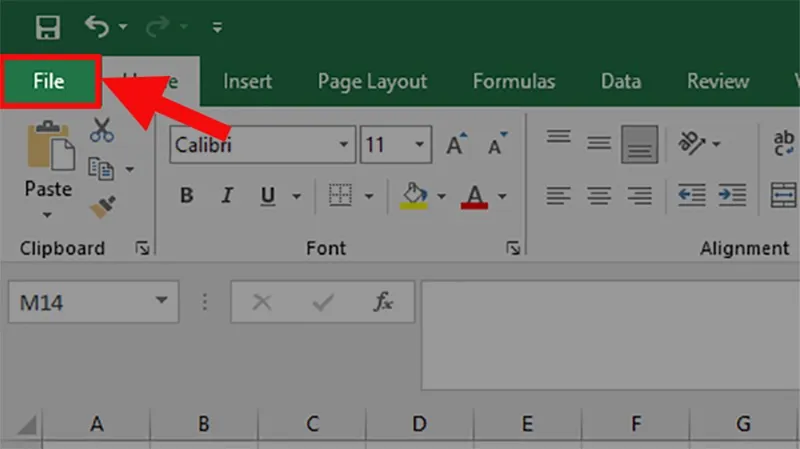
Bước 2: Ở cuối cửa sổ, chọn Excel Add-ins -> bấm Go.
Bước 3: Bỏ chọn tất cả add-ins, sau đó thử lại tổ hợp Alt + Enter.
4.6 Dùng Wrap Text tự động thay thế
Nếu bạn cần nội dung hiển thị nhiều dòng mà Alt + Enter không hoạt động, hãy dùng cách khác:
- Nhập nội dung dài bình thường.
- Bật Wrap Text.
- Sau đó, chọn Format -> AutoFit Row Height.
Excel sẽ tự động ngắt dòng khi nội dung chạm đến giới hạn ô. Tuy không chính xác như Alt + Enter, nhưng đây là giải pháp thay thế tạm thời hiệu quả.

4.7 Khôi phục cài đặt Excel về mặc định
Nếu bạn đã thử hết cách trên mà lỗi Alt Enter vẫn không xuống dòng trong Excel, có thể cài đặt Excel bị lỗi.
Hãy reset lại:
Bước 1: Vào File -> Options -> Advanced.
Bước 2: Kéo xuống cuối và chọn Reset All Customizations (hoặc khôi phục cài đặt mặc định).
Bước 3: Khởi động lại Excel và thử lại.
Bạn có thể quan tâm Cách khôi phục file powerpoint đã bị lưu đè
Gọi ngay hotline để nhận được tư vấn nhanh nhất
5. Một số lưu ý khi sử dụng Alt + Enter trong Excel
Để tránh lỗi lặp lại trong tương lai, bạn nên lưu ý những điểm sau:
- Luôn bật Wrap Text khi muốn xuống dòng.
- Không nên sử dụng định dạng “Number” cho ô chứa văn bản.
- Hạn chế cài đặt add-in không rõ nguồn gốc.
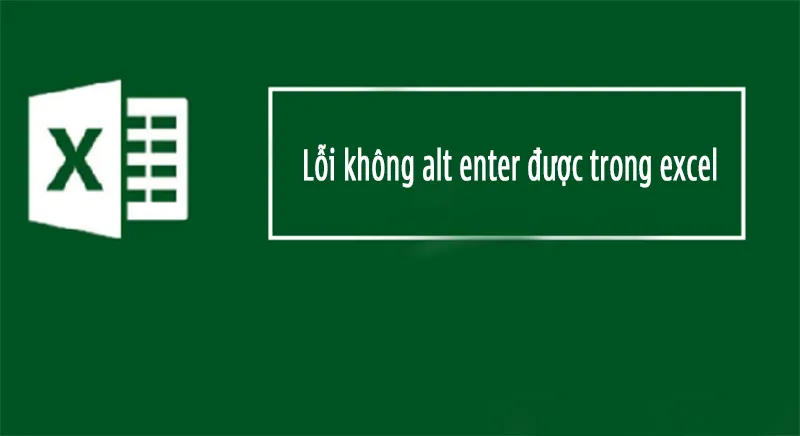
- Kiểm tra bàn phím định kỳ, đặc biệt là phím Alt.
- Khi dùng Excel trên web (Excel Online), Alt + Enter có thể không hoạt động do trình duyệt giới hạn – thay vào đó, bạn có thể dùng Alt + Shift + Enter.
6. Câu hỏi thường gặp về lỗi Alt Enter trong Excel
- Tại sao nhấn Alt + Enter mà không xuống dòng?
Có thể do bạn chưa bật Wrap Text, hoặc ô đang định dạng số, hoặc phím Alt bị lỗi. Hãy kiểm tra lần lượt các nguyên nhân và thử các cách khắc phục ở trên.
- Alt + Enter không xuống dòng nhưng vẫn hiển thị một phần nội dung?
Trường hợp này thường do chiều cao dòng quá thấp hoặc ô không đủ rộng. Bạn chỉ cần tăng kích thước hàng/ô là sẽ thấy nội dung hiển thị đầy đủ.
- Excel Online có dùng được Alt + Enter không?
Excel Online đôi khi không hỗ trợ tổ hợp Alt + Enter. Bạn có thể dùng Alt + Shift + Enter hoặc bật Wrap Text để xuống dòng tự động.

- Có thể xuống dòng tự động trong Excel không cần Alt + Enter không?
Có. Chỉ cần bật Wrap Text, Excel sẽ tự động xuống dòng khi nội dung chạm mép ô. Tuy nhiên, nếu muốn xuống dòng tùy ý, bạn vẫn nên dùng Alt + Enter.
- Cách xử lý khi Alt + Enter chỉ hoạt động ở một số ô?
Có thể do định dạng ô khác nhau (Text, Number, Date…). Bạn hãy chọn toàn bộ vùng dữ liệu -> nhấn Ctrl + 1 -> đổi định dạng về Text để đồng bộ.
Bạn có thể quan tâm Phím tắt đổi ngôn ngữ trên máy tính
Gọi ngay hotline để nhận được tư vấn nhanh nhất
Lỗi không Alt Enter được trong Excel hay lỗi Alt Enter không xuống dòng trong Excel là vấn đề thường gặp, nhưng hoàn toàn có thể khắc phục dễ dàng. Chỉ cần bạn kiểm tra các yếu tố như Wrap Text, định dạng ô, bàn phím, và chiều cao hàng, thì lỗi này sẽ nhanh chóng được giải quyết. Hy vọng bài viết này sẽ hữu ích đối với bạn.

Nếu bạn muốn MUA/ THAY LINH KIỆN GIÁ SỈ hoặc LẺ hãy liên hệ chúng tôi. Đội ngũ nhân viên của LINH KIỆN MINH KHOA luôn sẵn sàng hỗ trợ quý khách 24/7.
LINH KIỆN MINH KHOA ĐANG Ở ĐÀ NẴNG
- Điện thoại/Zalo Chat: 0911.003.113
- Facebook: www.facebook.com/linhkienminhkhoavn/
- Địa chỉ: 155 Hàm Nghi, Thanh Khê, Đà Nẵng